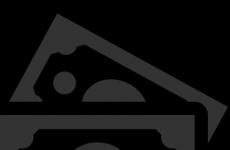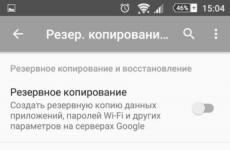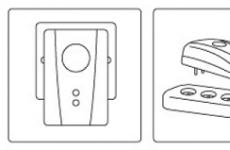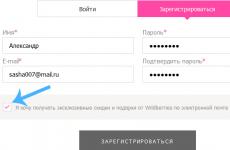Сохранить контакты на windows программа. Как можно перенести контакты с Android на Windows Phone: советы и рекомендации
Рано или поздно у владельца смартфона Windows Phone 8 (такого,например, как Nokia Lumia
) возникает стойкое желание, а иногда и необходимость этот телефон поменять. В связи с этим следует вопрос: как скопировать контакты на другой телефон
? Если это новый телефон на Windows Phone 8, то здесь проблем нет. Контакты копируются автоматически при подключении под той же учетной записью на новом аппарате. А если это (с учетом того, что Nokia умерла) телефон на Android или что-нибудь еще того хуже? Будем разбираться.
Раньше телефоны были проще (и небо голубее, и трава зеленее
). На моем старом телефоне Sony-Ericsson (который не смартфон) контакты находились в двух местах: на SIM-карте и в памяти телефона. Я так понимаю, что на обычных сотовых телефонах все осталось по прежнему. Хотя контакты на SIM-карте изначально довольно куцы, то на самом телефоне есть уже с множество дополнительных полей, например, ссылки на мелодии звонка или фотографии. Вот только при копировании контактов на SIM (была в нем такая фича) часть информации терялась (те же фото, например) а остальная переносилась не совсем так, как хочется. Так, если у меня было заведено несколько телефонов к одному контакту, то на SIM создавались несколько записей с одним именем. Прогресс не стоит на месте. Чтобы у разработчиков было меньше проблем, в Microsoft решили за нас, что контакты на SIM карту копировать больше не будем. Т.е. копирование с SIM карты в телефон есть, а обратной операции – копирования с телефона на SIM-карту для Windows Phone 8 просто не существует. Но, не все так плохо, все-таки есть обходные маневры.
Когда я первый раз включил новый смартфон Nokia Lumia (да уж, давно это было), то он сразу предложил мне скопировать контакты с SIM-карты.Скопировать куда? Для начала в память телефона, а затем… Нужно понимать, что сейчас по умолчанию копия всех ваших контактов хранится у производителя устройства. Как сейчас это популярно называется “в облаке”. Если это устройство Windows Phone, то копия контактов хранится в https://people.live.com/
Причем туда же можно импортировать все контакты, например из Facebook, Google,Twitter. Телефон будет сам добросовестно синхронизировать данные о контактах с облаком, если в настройке стоит соответствующая галочка. С одной стороны это удобно, при утере или смене телефона, просто синхронизируете новый аппарат с сетью и получаете всю старую конфигурацию, а с другой стороны, понимание того, что все ваши контакты лежат где-то там, далеко, у кого-то “за бугром” не всех радует.
Владельцам смартфонов на заметку: SMS, фото и видео, которые делаются на телефон, могут сохраняться “в облаке”, т.е. на OneDrive в Microsoft, если вы не хотите, чтобы ваши фотографии “уплывали” в сеть(хоть и под паролем), то отключите синхронизацию в своем смартфоне!
Если вы пользуетесь почтой Exchange (если у вас Windows Phone, то это весьма вероятно), то в телефоне эти контакты видны тоже. Microsoft прекрасно знает о всех ваших контактах в Skype и может показывать все эти контакты и из people.live.com и из Exchange и из Skype под одной записью в телефоне. Но вот переносить контакты придется по частям, либо воспользоваться сторонним сервисом, который за вас соберет контакты из разных мест и даст возможность перенести их в телефон.
http://www.memiana.com/help/
Большинство из нас (как я, к примеру) не любят раздавать свои контакты лишний раз. Особо если вспомнить, что в любой момент эти контакты могут куда-нибудь “уплыть” из этих сервисов. И так уже лежат неизвестно где, попробуем сначала перенести по простому. Поэтому для начала посмотрим, есть ли возможность на вашем новом телефоне импортировать контакты из файла типа .csv – это обычный текстовый файл, разделенный запятыми, который к тому же можно подправить руками на компьютере.
Для получения файла ваших контактов заходим в на том же https://people.live.com/
в пункт Manage->Export for Outlook and other services
и сохраняем все контакты в файл. Если вы пользуетесь программой Microsoft Outlook 2013, то заходите в меню Файл->Открыть и экспортировать->Импорт и экспорт->Экспорт в файл
Теперь можно загрузить полученные контакты в аккаунт Google, если ваш телефон на Android. Переходите в https://mail.google.com/mail/#contacts
и импортируете контакты More->Import
Теперь включаете на телефоне синхронизацию контактов и все ваши контакты тут как тут. Проводил эксперимент на старом Андроиде 2.2 и легко получил в телефоне весь список контактов, который был выгружен из Windows Phone.
Многие телефоны поддерживают простой импорт из файла CSV или файлов vCard(iPhone). Если CSV мы уже получили, то vCard нам с удовольствием сделает Google через More->Export , только импортируете туда предварительно ваш CSV. Спишите файл на компьютер, подключайте телефон кабелем или запишите на флеш-карту телефона и импортируйте.
А как же SIM? Непосредственно записать контакты на SIM могут далеко не все телефоны и Windows Phone устройства в их число не входит. Эта функция есть в старых моделях, поэтому для новых телефонов проще перенести контакты либо через облако, либо через файл прямо на телефон, минуя SIM.
Перенос контактов осуществляется только в одну сторону – с сим-карты в телефон . Встроенной функции копирования контактов со смартфона на сим-карту нет. Но есть возможность сделать резервное копирование телефонной книги.
Для начала давайте узнаем, как на Нокиа Люмии, Microsoft Lumia или другом Windows 10 смартфоне скопировать контакты с сим-карты . Вам пригодится это, если, например, вы купили новый смартфон и нужно контакты импортировать со старого телефона.
Процедура довольно простая, сначала переходим в раздел «Люди», затем в «Параметры», прокручиваем немного вниз и видим «Импорт с SIM-карты».

Теперь выбираем симку, с которой нужно скопировать контакты, а также место сохранения (Учетная запись или Outlook). Жмем «Импорт», после чего все контакты с сим-карты будут скопированы в «Люди» на вашем устройстве, а также синхронизированы с вашей учетной записью.


Как в Windows 10 Mobile на телефонах Люмия перенести контакты на сим-карту
Вернемся к основному вопросу: как сохранить контакты на симку в телефоне Люмия 630, 520, 535, 625, 720или любом другом Windows Phone смартфоне. Я долго искал решение и в итоге нашел программу Memiana в магазине Виндовс. В смартфон оно установилось, но вот зарегистрироваться в ней так и не удалось — постоянно выскакивала ошибка «Возникла ошибка при соединении с сервером».
Других , которые бы позволяли переместить контакты на сим-карту я не нашел. Есть различные решения, с помощью которых можно делать бэкап контактов в облако и сервисы. Но такие же функции предоставляет веб-интерфейс Windows Live, так зачем же устанавливать лишние программы, тем более что многие из них являются платными.
Все же одна полезная программа в Windows Store есть, называется она contacts+message backup . Приложение разработано Microsoft и позволяет делать резервные копии смс-сообщений и контактов на флешку. Это удобно, если, например, нет доступа к сети и не получается восстановить телефонную книгу из облака. Сообщению сохраняются в формате XML, а контакты – в VCF.
Сделав резервную копию с помощью этой программы, вы можете потом вставить флешку в другое устройство и восстановить бэкап из папки Backup+restore.
Кстати, есть один момент – приложение не появляется в списке других программ, а становится пунктом в дополнительных настройках: «Параметры» → «Дополнения»(см. фото).

Загрузить:
К слову, вся контактная база синхронизируется в вашей и доступ к ней можно получить на сайте , либо на другом устройстве, например, с компьютера, на котором установлена Windows 8, 10 и в котором вход выполнен с этой же учетной записью.
Windows Live — это центр управления вашей учетной записью. Здесь помимо остальных функций можно управлять всеми контактами, создавать их, производить экспорт и импорт.

Теперь выберите те контакты, экспорт которых вы хотели бы выполнить.


Чтобы сделать импорт (восстановление), жмем соответствующую кнопку и выбираем нужный сервис или файл.
Как видите, недостаток функции копирования контактов с телефона на сим-карту компенсируется удобным веб-интерфейсом. Там вы можете восстановить контакты как из файла, так и из сервисов, в том числе и из Google, что удобно, если вы переносите телефонную книгу, например, из смартфона на Android.
Каждый человек рано или поздно приобретает новый смартфон. К сожалению, часто бывает так, что на старом устройстве была установлена ОС Windows Phone, а на новом Android. В этом случае возникают некоторые трудности, связанные с переносом контактов. Несмотря на все сложности, существует несколько вариантов переноса данных. Рекомендуется рассмотреть все способы перемещения контактов, а затем выбрать более подходящий.
Многие пользователи не знают, как перенести контакты с Windows Phone на Android. При этом большая часть людей считает, что это сделать невозможно. На самом деле это не так. Чтобы процесс переноса был несложным, рекомендуется придерживаться простых рекомендаций.
Для быстрого переноса контактов, рекомендуется хранить все данные не на телефоне, и даже не на Сим-карте. Лучшим хранилищем данных является облако от Google или Microsoft. Можно будет воспользоваться специализированным софтом, который перенесет не только контакты, но и другую полезную и конфиденциальную информацию.
Облачные сервисы
Каждый современный смартфон способен синхронизироваться с облачными сервисами, при этом не имеет значения, какая ОС установлена на смартфоне. Именно поэтому перенос контактов с Windows Phone на Android можно выполнить при помощи:
Синхронизация через Outlook
Операционная система под управлением Windows Phone автоматически синхронизируется с учетной записью в сервисе Outlook.com. Чтобы из Виндовс Фон в Андроид, требуется последовательно выполнить следующие действия:
- Сначала на Андроид устройстве необходимо установить Microsoft Outlook. Загрузить приложение можно из Google Play;
- На следующем шаге требуется запустить установленное приложение и ввести учетные данные;
- Когда приложение запросит доступ к данным, необходимо одобрить его;
- В открывшемся окне требуется кликнуть по пиктограмме, размещенной в левом верхнем углу;
- После этого останется только перенести контакты на Смарт Фон.

Подобный способ синхронизации примечателен тем, что пользователи получают доступ дополнительно к OneDrive, а также почтовому ящику.
Перенос через Google
Пользователи уже не первый год пользуются сервисами Google. Владельцы мобильных устройств не стали исключением. Чтобы синхронизировать устройство, нужно:
- Войти в раздел «Настройки » в устройстве Виндовс Фон, а затем выбрать «Почта + учетные записи »;
- В открывшейся форме нужно выбрать «Добавить службу »;
- После появления списка служб, требуется выбрать Google;
- Теперь нужно подключиться. Для этого требуется кликнуть по кнопке «Соединиться »;
- Следующий шаг позволяет ввести регистрационные данные от учетной записи Google;
- После появления окна с просьбой получить доступ, нужно нажать кнопку «Принять »;
- Как только программа получит доступ к Виндовс Фон, начнется синхронизация;
- Пользователи могут дополнительно выбрать синхронизации писем и календаря.

Как только Виндовс Фон передаст все данные в Google, можно перейти к настройке Андроид. После подключения учетной записи Google, синхронизация пройдет в автоматическом режиме. Перенесенный список контактов, можно будет использовать в смартфоне с ОС Android.
Локальный способ переноса
Когда только появились мобильные устройства, управляемые операционной системой Windows Phone, пользователи могли переносить данные только через облачные сервисы. Это было связано с тем, что операционная система была такой же закрытой, как и iOS.
Сейчас ситуация изменилась в лучшую сторону. Теперь устройства могут обойтись без облачных сервисов. Сначала владельцам Windows Phone необходимо скачать приложение для создания бэкапов контактного листа. На самом деле подобных программок не менее десятка, но лучше всего скачать приложение, разработанное Amaze Pictures Inc.

Программка Contacts Backup позволяет сохранить резервную копию контактов в файл с форматом VCF. Лучше всего если в момент создания копии листа, мобильной устройство будет подключено к интернету через Wi-Fi. В этом случае, приложение отобразит IP-адрес. Указав этот адрес на компьютере (через веб-навигатор), можно будет загрузить ZIP-архив. Примечательно, но в этот архив можно добавить не только номера телефонов, но и фотографии контактов.
Чтобы добавить лист с контактами в Android, необходимо распаковать архив, а файлы с форматом VCF переместить на мобильное устройство. После этого останется импортировать все данные в телефонную книгу.
Простейший способ переноса
Самым простым способом перенесения контактов является использование SD-карты. В устройстве под управлением Windows Phone, необходимо войти в телефонную книгу, а затем в меню выбрать «экспорт ». В момент экспорта, нужно будет выбрать носитель информации. Через несколько минут будет создано определенное количество файлов с расширением VCF. Время экспорта и количество созданных файлов зависит от размера списка контактов в адресной книге.
Когда экспорт будет завершен, карту памяти нужно извлечь, а затем вставить в Android-устройство. Если контактов будет слишком много и не захочется с ними долго возиться, для импорта лучше всего использовать специализированное приложение, которое способно импортировать файлы vCard.
Важно отметить, что после переноса устройство, лучше всего включить синхронизацию с Google аккаунтом. Таким образом, можно будет значительно быстрее перенести контакты.
Видео инструкция по переносу контактов из Windows Phone на Android
Заключение
Многие пользователи долгое время не хотят менять телефон из-за того, что бояться потерять важные контакты. Современные устройства, даже с разными операционными системами позволяют за считанные минуты совершить перенос номеров.
Каждый пользователь должен самостоятельно решить, каким именно образом совершать копирование номеров. Лучше всего изучить все способы, а затем выбрать оптимальный вариант.
Если собрались поменять свой телефон на новый, то это отлично. Но часто случается, что операционная система на новом гаджете отличается от предыдущей. Возникает вопрос, как осуществить перенос контактов с windows phone на android. Существует несколько простых способов, которые позволят перетащить все контакты на новый телефон.
Через карту памяти
Самый доступный метод переноса - это экспорт/импорт контактов в формате vCard. Направляемся в телефонную книгу на Windows Phone и экспортируем требуемые контакты с сохранением на карту памяти. Они будут сохраняться в формате vcf, после чего потребуется их только интегрировать в новое устройство. Если количество файлов будет большое, то можно будет скачать какое-нибудь дополнение для импорта подобных файлов.
Этот метод переноса контактов удобен тем, что дает возможность выборочно экспортировать абонентов. Тем самым избавиться от устарелых контактов.
Через облачные сервисы
На устройствах с Windows Phone номера располагаются в учетной записи Майкрософт. Но операционная система Windows успешно содействует и с Google-аккаунтами. Чтобы добавить новый аккаунт потребуется посетить «Настройки», где вы сможете добавить новую учетную запись. После подтверждения всех формальностей запустится автоматическая синхронизация. В течение пары минут все номера скопируются в аккаунт Google.
Далее загружаем устройство на базе Android и приступаем к базовым настройкам, где главным действием будет активация своей учетной записи Google. Устройство потребует определенные данные, после чего активирует синхронизацию. Спустя небольшой промежуток времени, все контакты окажутся в новой телефонной книжке.
Чтобы перенос контактов был эффективным и простым, храните все контакты не в памяти телефона или SIM-карте, а на облачном сервисе от Майкрософт или Google. Это позволит в любую секунду интегрировать контакты с одного устройства на другое.
Для переноса контактов можно установить сторонние программы, которые позволят перенести не только номера, но и другую полезную информацию. Также можно перетащить контакты с помощью Microsoft Outlook. Хотя этот вариант достаточно сложный и потребует провести множество действий. Применяя специальную утилиту можно подключить Windows Phone к компьютеру и уже с него перенести нужные контакты на Android.
Современные гаджеты с каждым годом обновляются, выпускают новые модели и программное обеспечение. Если вы решили сменить свой девайс на более новый, в любом случае потребуется перенос данных. Мы предлагаем рассмотреть процесс переноса контактов с телефона на windows phone на более современное устройство под управлением Android.
Любая смена телефона влечет за собой перенос определенных данных, к ним могут относиться медиа файлы или личные данные. Контакты в любом случае придется сохранить, но перенести их вручную будет достаточно долго. При покупке девайса на Андроид следует учесть, что это современная платформа, и требует особых правил. Перенос контактов происходит в несколько этапов.
Синхронизация.
Первым делом происходит процесс синхронизации старого устройства на windows phone с компьютером. В случае использования старой модели телефона лучше всего воспользоваться программой Microsoft ActiveSync, в случае с более новыми девайсами рекомендуется провести синхронизацию через Windows Mobile Device Center.
Подключение.
Синхронизация с компьютером происходит через кабель USB, где предварительно нужно указать в настройках параметр Active Sync. Следующим этапом будет запуск утилиты и установка параметра «Перенести с телефона на ПК».
Поиск контактов.
После синхронизации все ваши контакты будут сохранены на компьютере, для их просмотра следует открыть утилиту Microsoft Outlook.
Создание учетной записи.
Импорт контактов.
После создания почты необходимо зайти в папку контакты почтового ящика и выбрать вкладку «Дополнительные действия». Нажмите на кнопку «Импорт» и сохраните все контакты на созданный аккаунт Google. Учтите, что все данные переносятся в формате CSV.

Перенос.
И последний этап – перенос контактов на новый смартфон. Для этого зайдите с нового устройства в уже созданный аккаунт, после выберите «Синхронизация». Поздравляем, вы провели процесс переноса контактов windows phone на Android.
Этот метод весьма простой и эффективный, его можно использовать не только в вышеуказанных операционных системах, но и на любом другом ПО. Конечно, есть и другие способы, но они более сложные и требуют установки дополнительных приложений и утилит.